
Email-atado a unha conta nunha rede social Vkontakte existe para facilitar a vida dalgúns usuarios que necesitaban cambiar ou incluso desatar o número de teléfono. Así, o correo no sitio web VK.com non é obrigatorio, pero polo menos recomendou as instrucións para a posibilidade de restauración de acceso de emerxencia.
Por suposto, como no caso do número de teléfono, ás veces hai que cambiar o enderezo de correo electrónico adxunto. Observe inmediatamente que a ligazón e cambio de correo electrónico na páxina VK é literalmente o mesmo.
Como desatar o correo electrónico vkontakte
Se necesitas unha dislocación de correo electrónico desde a páxina, independentemente das razóns que che pediron, terás que facer unha nova caixa de correo electrónico. Isto débese ao feito de que se algún correo electrónico xa está ligado á páxina, simplemente desatarlle, deixando unha páxina sen enderezo de correo, é imposible.No proceso de dislocación, ten que ser guiado por sentido común, que en particular concierne a imposibilidade de cambiar o enderezo de correo electrónico a ausencia dun número de teléfono adxunto á páxina. É dicir, recoméndase absterse de calquera manipulación con datos de rexistro en forma de cambio de enderezo de correo electrónico, mentres que a súa páxina non está fixada por un número de teléfono móbil válido ao que ten acceso.
Se ten problemas inesperados cos datos de rexistro, pode contactar co servizo de soporte.
Cambio de correo
Ata a data, o correo electrónico pode ser modificado e, polo tanto, para desatar a páxina persoal, grazas ao uso de configuracións especializadas de Vkontakte.
- Vaia á túa páxina e abra o menú principal na parte superior dereita da pantalla premendo no teu propio perfil de avatar.
- Entre os elementos enviados para seleccionar a sección "Configuración".
- Cambia á pestana "Xeral" a través do menú de navegación no lado dereito da xanela cos parámetros.
- Desprácese pola páxina aberta á sección "Correo electrónico".
- Xunto ao mencionado elemento responsable do correo electrónico, faga clic no botón Editar.
- No campo "Novo Enderezo", introduza o seu novo correo electrónico activo.
- Despois de especificar un novo correo real, faga clic no botón "Gardar enderezo" situado directamente debaixo do campo de entrada.
- Se cambia a súa mente para cambiar a dirección por algún motivo, o proceso é posible cancelar premendo o botón "Cancelar" no lado dereito do campo de entrada de correo electrónico actualizando a páxina coa configuración ou simplemente saír desta sección.
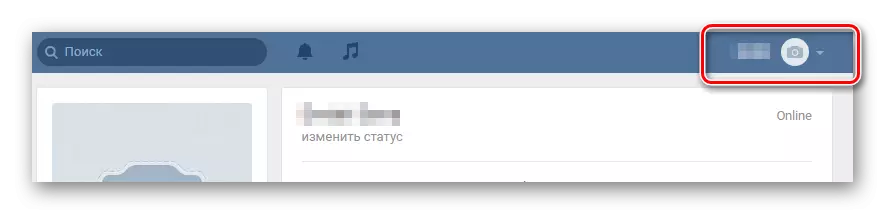
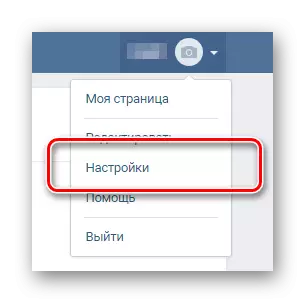
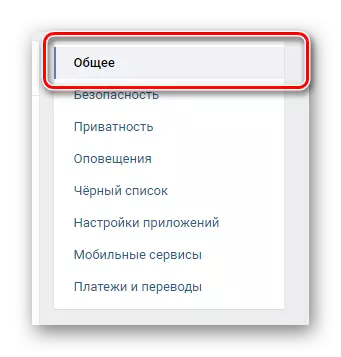
En xeral, os parámetros que necesitamos están situados inmediatamente na páxina de configuración principal desta rede social.
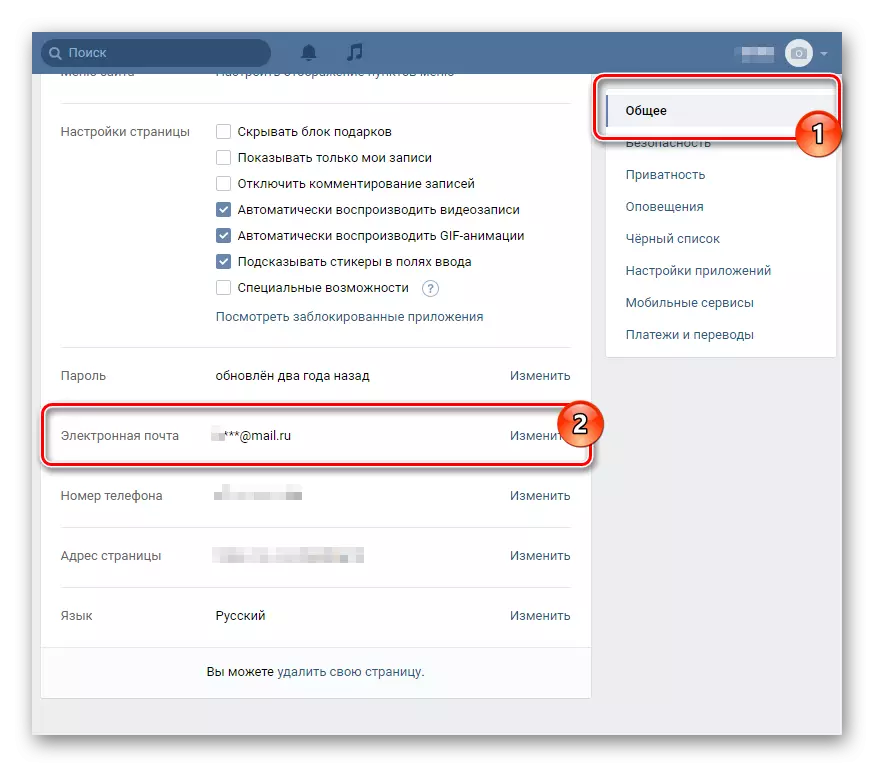
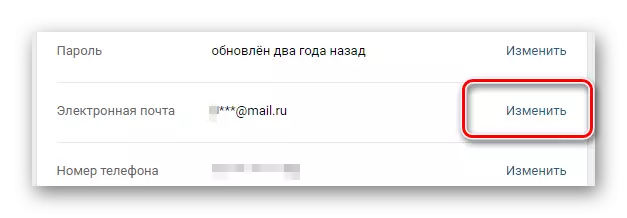
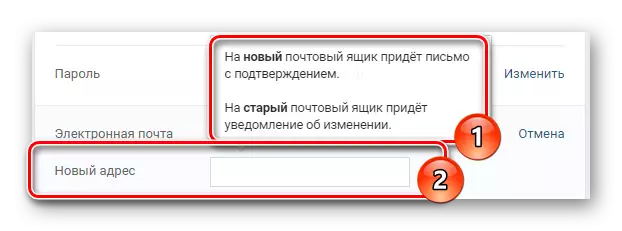
Ten en conta que o enderezo antigo en caso de vinculación exitoso recibirá unha notificación do cambio nos datos de rexistro. Unha nova caixa de correo enviarase unha carta cunha vinculación de referencia.
Cando intentas especificar o correo que xa é usado por calquera persoa ou directamente nesta rede social, recibirás un erro adecuado.
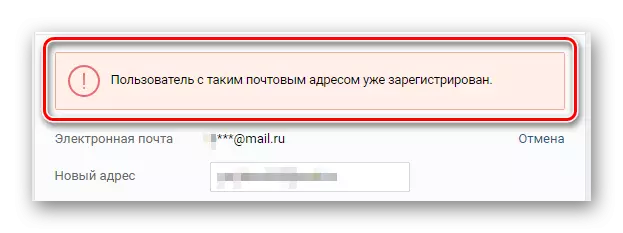
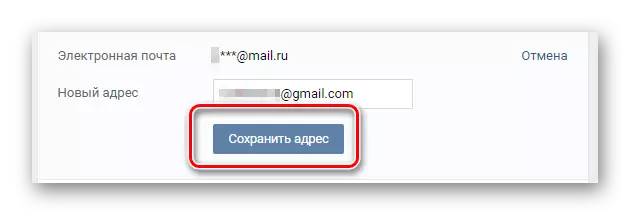
Probe a non esquecer os datos de rexistro da caixa de correo que anexa, xa que despois do proceso de consolidación é unha parte moi importante do seu perfil persoal.
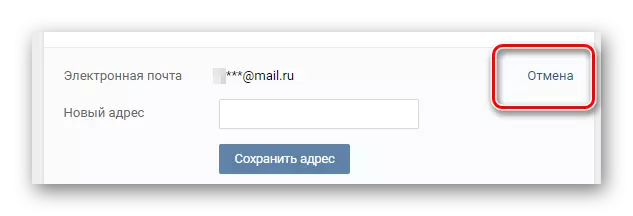
Para rematar o proceso dun correo antigo ao social. As redes Vkontakte deben ser confirmadas por un novo enderezo.
- Despois de premer o botón "Gardar enderezo", terá que confirmar as súas accións enviando o código ao número de teléfono ligado. Fai clic en "Obter código" para que o sistema automático VK.com envioulle a carta adecuada.
- No campo "Código de confirmación", introduza o número de cinco díxitos recibido ao número de teléfono e faga clic no botón "Enviar código".
- Se está todo feito correctamente, será presentado cun aviso correspondente.
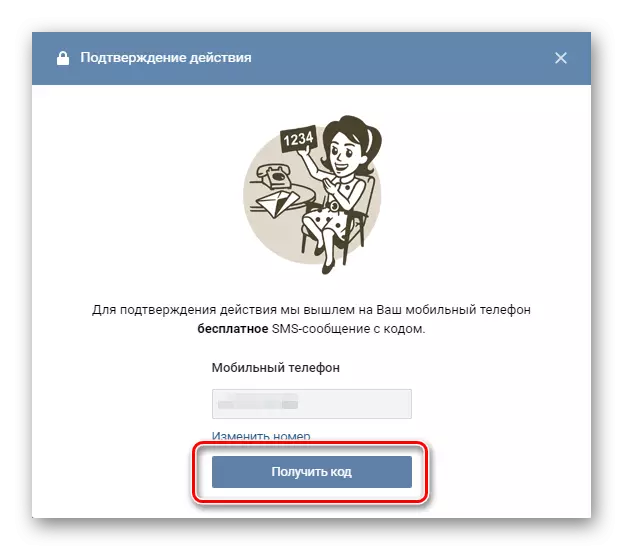

Se ten problemas coa entrega da mensaxe, pode enviar o código de novo ou obter os números a través da chamada gratuíta do robot.
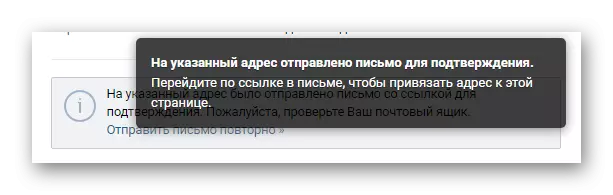
Antes de confirmar a activación do novo enderezo de correo electrónico, pode especificar de novo o correo electrónico anterior. Ao mesmo tempo, non será necesario someterse a un procedemento de confirmación, con excepción da protección contra antibot.
De feito, o seu correo electrónico xa pode ser considerado modificado, pero non será válido ata que vaia á súa caixa de correo e non confirma a vinculación en modo manual.
En caso de problemas coa entrega de letras cun código de confirmación, faga clic na ligazón "Enviar carta repetida" baixo a notificación publicada no punto de correo electrónico.
- Na carta enviada a vostede, atopar a ligazón de confirmación e pasar por ela.
- Ademais de todos, obtén un aviso de cambio exitoso en forma de mensaxe persoal da administración de Vkontakte.
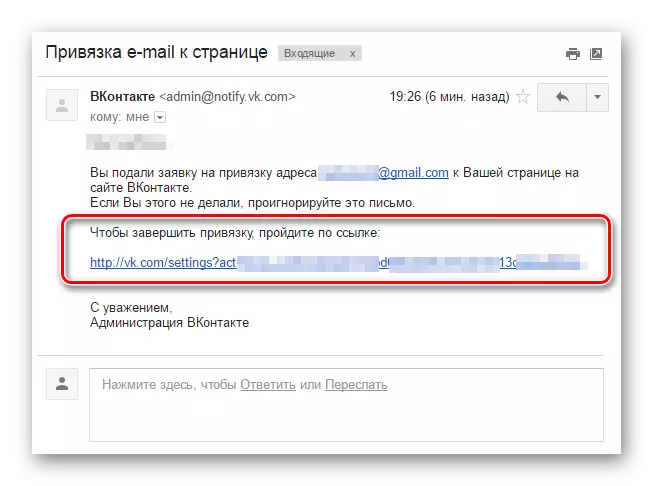

Se fai unha luxación de correo electrónico varias veces, entón a necesidade de enviar código ao teléfono está completamente ausente. Isto é obrigatorio exclusivamente na primeira vinculación ou en desmontaxe despois dun longo período de tempo despois de especificar o correo.
Neste procedemento, pódese considerar a dislocación do correo electrónico.
Establecer notificacións
Paga a pena notar que recibirá varias notificacións ao correo electrónico especificado por vostede que contén información en gran parte persoal, por exemplo, enviadas á súa conta de mensaxe. Deste xeito, por suposto, é posible rexeitar, pero só en caso de extrema necesidade.
- Para desactivar alertas, en opcións previamente abertas, cambia á sección "Alertas" usando o menú de navegación.
- Desprácese pola páxina ata as "alertas por correo electrónico".
- Usando o elemento de "frecuencia de alerta", pode especificar a frecuencia coa que se enviará ao correo, certas notificacións serán enviadas en absoluto.
- Lixeiramente a continuación, pode seleccionar as pezas do modo manual, segundo as que se enviarán cartas de Vkontakte. É dicir, por exemplo, é posible desactivar as "mensaxes persoais", rexeitándose, así, desde letras nesta ocasión ata a súa publicación.
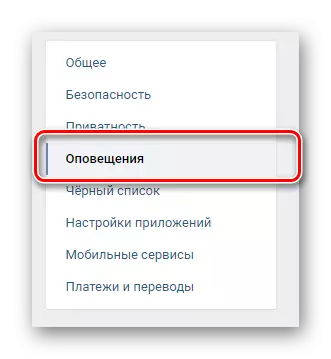
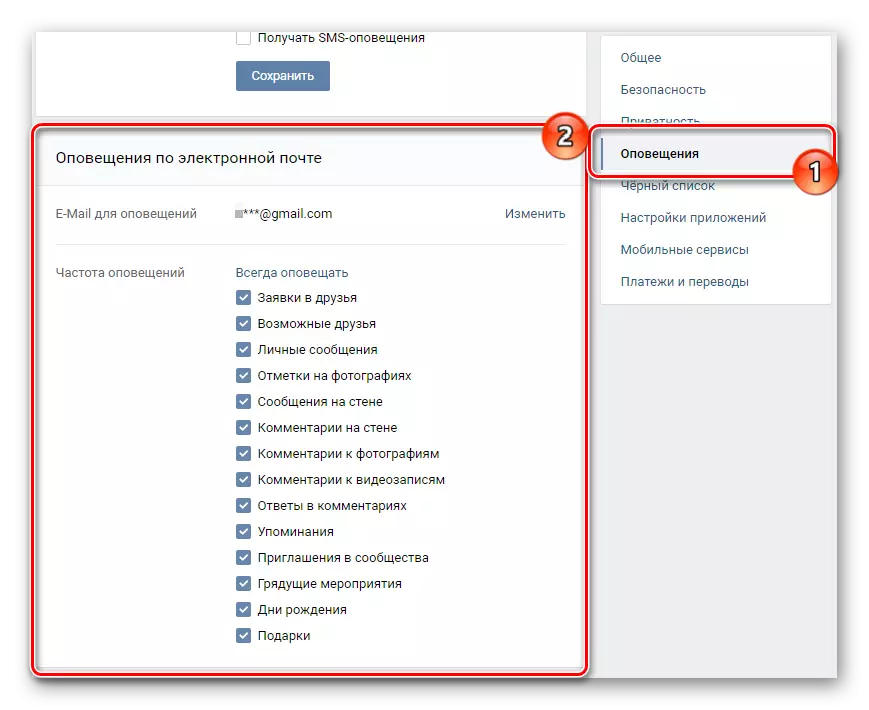
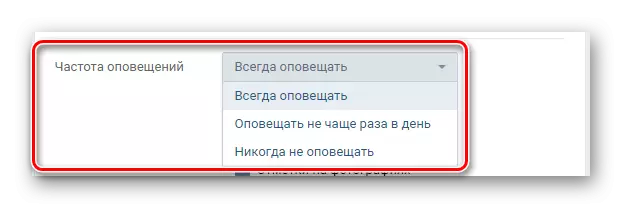
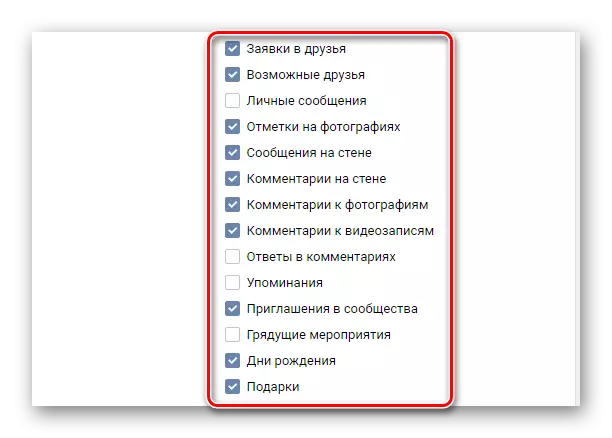
Despois de configurar todas as configuracións, pode simplemente pechar esta páxina ou ir a calquera outra sección da rede social. Os parámetros son aplicados en modo automático, inmediatamente despois do seu cambio de usuario.
Desexamos-lle boa sorte no desprezo e unirse ao correo electrónico.
